
- •Оглавление
- •1) Программное обеспечение. Понятие. Классификация.
- •2005 Г.
- •2009 Г.
- •2017 Г. (почти без изменений с 2012 г.)
- •2) Общие сведения о категориях «Офисные программы» и «Работа с текстом»
- •3) Текстовый процессор word
- •4) Автоматизация работы в ms word
- •5) Издательские системы.
- •6) Общая характеристика табличных процессоров.
- •7) История появления и развития эт. Идея создания эт возникла у студента Гарвардского университета Ден Бриклин и Боб Франкистон в 1982г.
- •8) Возможности Excel
- •9) Общий интерфейс ms Excel.
- •10) Ms Excel: именование ячеек и областей, формулы.
- •11) Ms Excel: функции, формулы массива.
- •12) Ms Excel: форматирование и оформление эт.
- •13) Ms Excel: диаграммы, работа со списками.
- •14) Ms Excel: сводные таблицы, анализ эт, защита документов.
- •15) Растровая и векторная графика.
- •16) Программы для работы с растровой графикой.
- •18) Форматы файлов для хранения растровых графических изображений.
- •19) Назначение и возможности, интерфейс PowerPoint.
- •20) Создание презентации в powerPoint. Вставка графических и других элементов в презентацию. Дизайн презентации
- •21)Настройка презентации, сохранение, демонстрация презентации, макросы и vba
- •22) Данные и эвм.
- •23) Cals-технологии, этапы проектирования баз данных и их архитектура.
- •24) Основные понятия: сущность, атрибут, ключ, связь
- •25) Характеристика связей в er-диаграммах.
- •26) Реляционная структура данных.
- •27) Реляционная база данных. Манипулирование реляционными данными.
- •28) Цели проектирования бд и универсальное отношение. Нормализация, функциональные и многозначные зависимости.
- •29) Нормальные формы.
- •30) Процедура нормализации, пример.
- •31. Назначение, возможности erWin.
- •32. Интерфейс erWin. Уровни отображения модели.
- •33. Краткие сведения и основные понятия об Microsoft Access, интерфейс Access.
- •34. Вычислительные сети.
- •35.История internet
- •36. Структура и общие принципы работы
- •37. Системы просмотра гипертекстовой информации( web-браузеры). Microsoft internet explorer. Поиск в internet.
- •38. Электронная почта. Outlook Express.
- •39. Социальные сети
- •40. Комплексная система безопасности.
- •41. Компьютерные вирусы
9) Общий интерфейс ms Excel.
Окно Excel содержит множество различных элементов, некоторые из них присущи всем программам среди windows, остальное есть только в Excel.
-Кнопка «Office»;
-Рабочее окно. Строка Заголовка с соответствующими кнопками;
-Закладки (Меню) команд;
-Панели инструментов;
-Строка формул, содержащая адрес активной ячейки таблицы (на строку формул – F1) и связанную с этой ячейкой формулу;
-Столбцы – 256 (28);
-Строки – 65536 (216);
-Область задач: создание книги, использование буфера обмена (содержит до 24 объектов), поиск справочной информации, вставка картинки;
-Лист Книги Excel. Могут быть пяти типов: рабочие, диаграмм, модули Visual Basic, диалогов и макросов Microsoft Excel;
-Вертикальная полоса прокрутки;
-Контекстное меню;
-Навигация по Книге: две средние кнопки служат для прокрутки на один лист влево или вправо, крайние выполняют прокрутку к первому или последнему листу книги. Далее – Горизонтальная полоса прокрутки;
Строка состояния. Отображает информацию о состоянии приложения (Готово), подсказку о возможных действиях, результат суммирования выделенных чисел, нажатие клавиши NumLock и т.п.
10) Ms Excel: именование ячеек и областей, формулы.
Имена присваиваются вместо ссылок на ячейки или области. Это облегчает запоминание, уменьшает вероятность ошибки и делает формулы более понятными. Имя можно задать для диапазона ячеек (функции, константы или таблицы)
Освоив практику использования имен в рабочей книге, можно легко обновлять, проверять имена и управлять ими.
В именах допускаются
- буквы (русские и латинские),
- цифры,
- знаки: _, .,\, ?.
Ограничения в именах:
- нельзя в имени использовать пробелы;
- нельзя имя начинать с цифры;
- нельзя использовать имена C, R или похожие на адреса ячеек, например Х1;
- длина имени должна быть не более 255 символов.
Пример имени: ДоходЗаПериод, Ставка_налога и т.п.
С именами можно производить следующие операции:
-создание
-удаление
-переопределение
-изменение
-присвоение имен константам (формулы/присвоить имя)
Создать имя можно бескомандным способом или взять его из заголовка таблицы.
Формула – это совокупность значений, ссылок, имен функций и операторов, позволяющие получить новые значения из уже имеющихся.
Формула состоит из операндов и операторов.
Операторы – это действия
Операнды – над чем производятся действия.
В качестве операндов могут выступать числа, строковые константы, заключающиеся в кавычки, ссылки на ячейки и области, имена ячеек и областей и функции.
Операторы
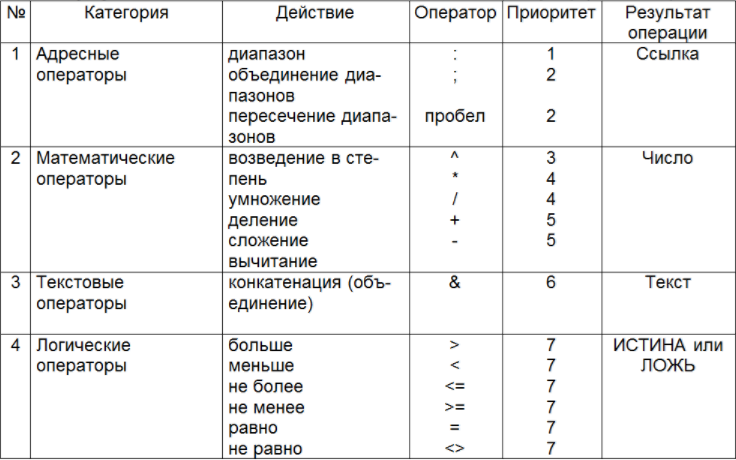
Уровень приоритета оператора определяет порядок вычислений в формуле
Порядок вычислений можно менять, используя круглые скобки.
Способ написаний формул.
Ввести знак равенства, с которого начинается формула, и далее воспользоваться одним из двух способов ввода формул:
1)набор формулы с клавиатуры (только для профессионалов)
2) способ указаний: с клавиатуры вводится только операторы, числа и строковые константы, ссылки на ячейки и диапазоны подставляются в формулы автоматически при выделении их курсором или мышью.
Имена подставляются выбором из списка имен
( формулы/диспетчер имен)
Функции и их аргументы вводятся (формулы/вставить функцию)
В формулах можно использовать локальные на ячейке текущего листа или глобальные ссылки (ячейки на других листах)
Глобальные ссылки.
Для указания формулы глобальной ссылки на другой лист достаточно щелкнуть на ярлычке нужного листа, затем указать ячейку или область.
Возврат к текущему листу будет вставлен автоматически при завершении ввода формулы.
Для указания в формуле глобальной ссылке на другую рабочую книгу, необходимо, чтобы эта книга была открыта.
Указание ссылки начинается с выбора нужной книги в списке открытых окон (вид/ перейти в другое окно) далее указание листа и ячейки области.
По умолчанию в формулах Excel используются относительные ссылки, при переносе формул или копировании адреса формулы изменяются на вектор переноса.
Для того, чтобы сделать ссылку в формуле абсолютной, необходимо на адресе в формуле нажать клавишу F4.
Советы по работе с формулами:
1) не злоупотреблять числовыми значениями, вместо чисел максимально использовать ссылки на ячейки, содержащие эти числа
2) заменять существующие ссылки именами
3) использовать строку формул в качестве калькулятора (нажатие F9 до окончании ввода позволяет преобразовать формулу в константу)
4) там, де это возможно преобразовать формулы в значения для экономии памяти и сокращении времени вычисления
5) использовать формулы массива.
